Неважно, железные у вас нервы или нет, всегда будут ситуации, когда вам придется заблокировать номер. Мы можем перечислить ряд причин, почему вы должны это сделать. Например, это могут быть звонки от роботов или повторяющийся неправильный номер. Так что, если у вас есть Android-устройство, это проще простого. Вы можете сделать это для любого числа бесчисленное количество раз.
Что значит заблокировать чей-то номер?
Говоря о том, зачем блокировать номер, следует воспринимать это как автоматический отказ от вызова. При этом вызывающий абонент получит голосовое сообщение. Точно так же, когда кого-то нет в вашем списке, он не сможет заставить ваш телефон звонить. Тем не менее, если вы решили кого-то заблокировать, значит, вам наплевать на них и на то, что они подумают или почувствуют.
Более того, это не что-то постоянное. То есть, заблокировав номер на Android-устройстве, вы всегда можете сделать обратную операцию и убрать номер из «черного списка».
Чтобы показать вам, как это сделать на устройстве Android, давайте сделаем это на двух телефонах — Pixel а также Samsung Галактика.
Блокировка номера телефона включена Pixel Телефон
- Перейдите в приложение «Телефон».
- Прокрутите вниз до вкладки «Недавние».
- Найдя номер, который хотите заблокировать, нажмите и удерживайте его.
- Появится опция «Блокировать» или «Блокировать/сообщить о спаме». Коснитесь его и подтвердите, что хотите заблокировать номер.
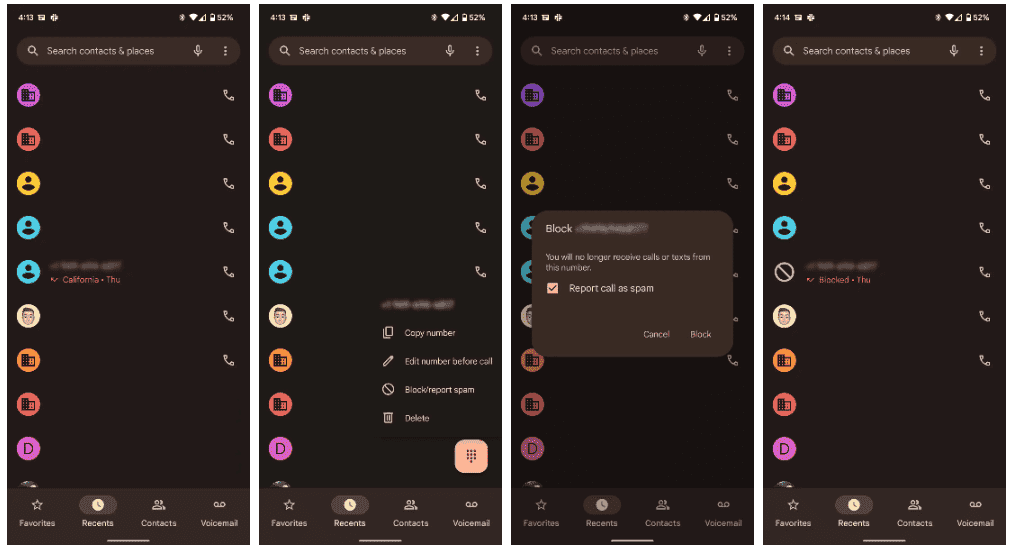
Сделайте то же самое на Samsung Галактика
- Снова перейдите в приложение «Телефон».
- Коснитесь трехточечного меню.
- Нажмите «Настройки».
- Вы увидите опцию «Заблокированные номера». Коснитесь его.
- Добавьте номер либо из ваших контактов, либо из «Последних».
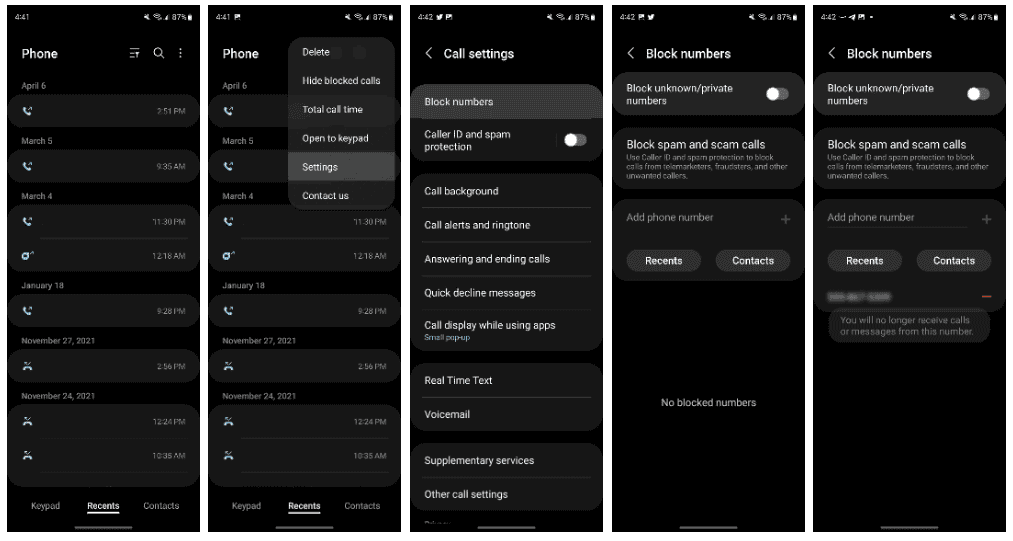
После этого вы не будете получать звонки с заблокированных номеров. Кстати, на Pixel телефонов есть интересная функция под названием Call Screening. Это может быть полезно во всех случаях, когда вам нужно «собрать» некоторую информацию о звонящем/звонке.
Наконец, если вы хотите разблокировать номер, просто выполните те же действия, но на этот раз нажмите «Разблокировать» после выбора номера.

